
6年生:線対称と点対称
対称な図形について学びます。
メニュー画面は背景に方眼があってちょっと煩わしいので,方眼の表示の切り替えはWebではできないのでそのままにしています。方眼を表示する理由は,単に点をとりやすいということだけではありません。このあと説明します。
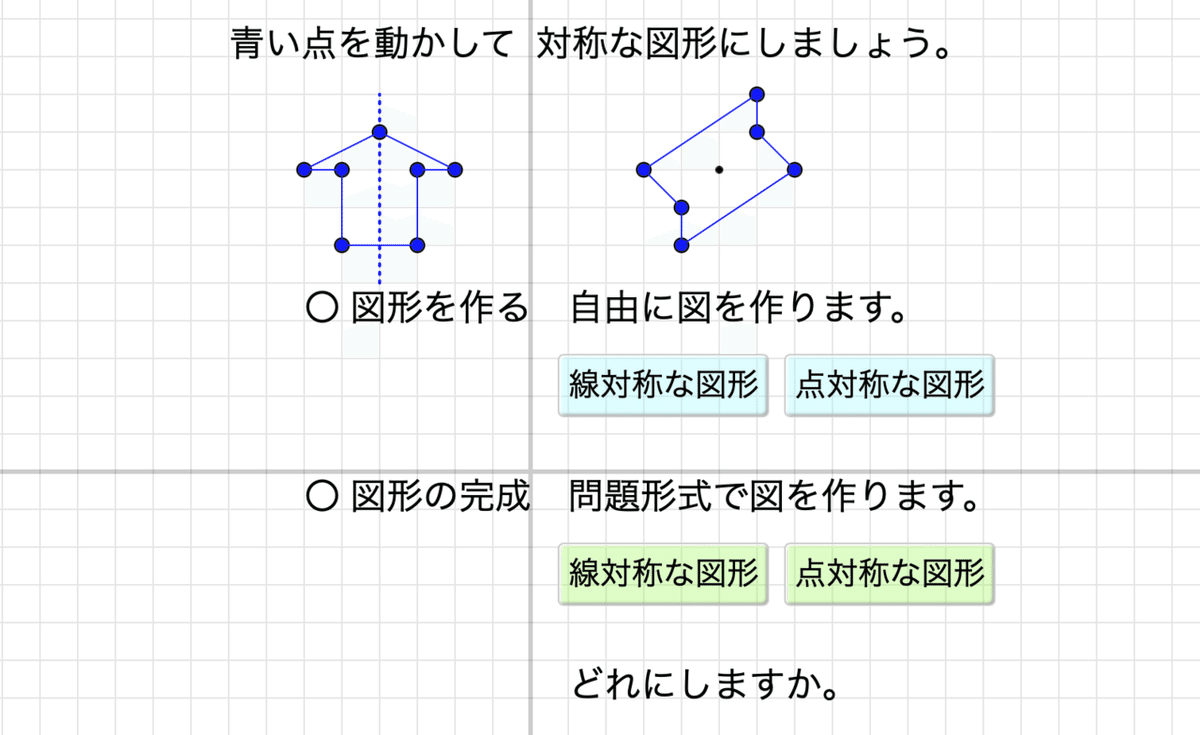
○図形を作る では,点を自由に動かして対称な図形を作ります。
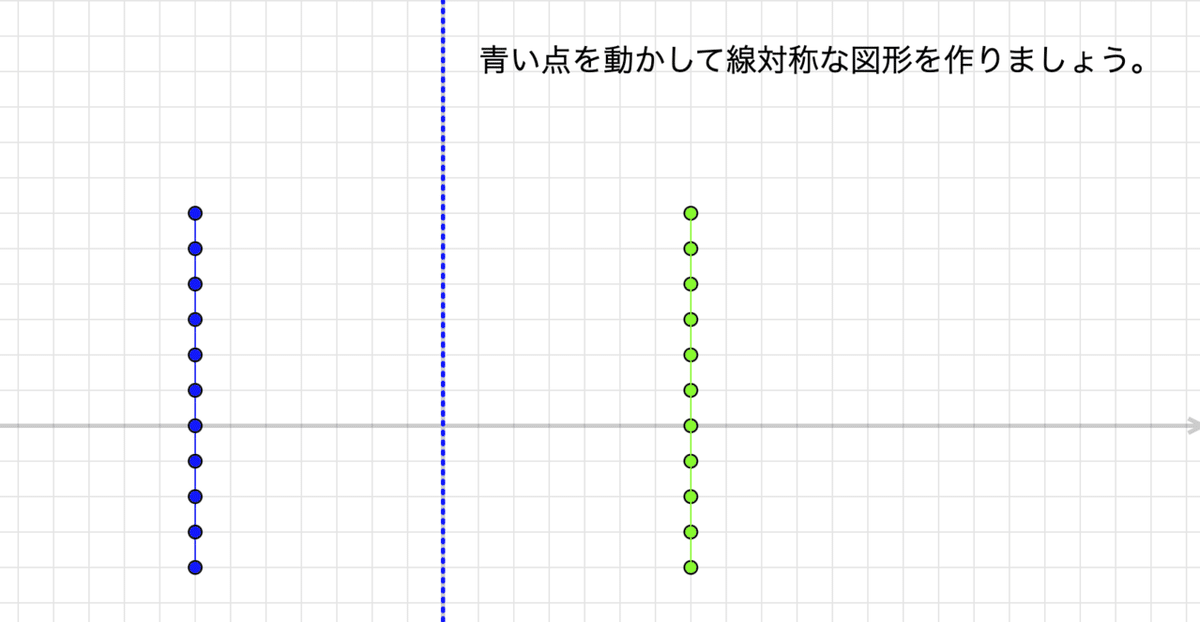
左の青い点を動かして自由に描きます。正解というものはありません。点対称についても同様です。
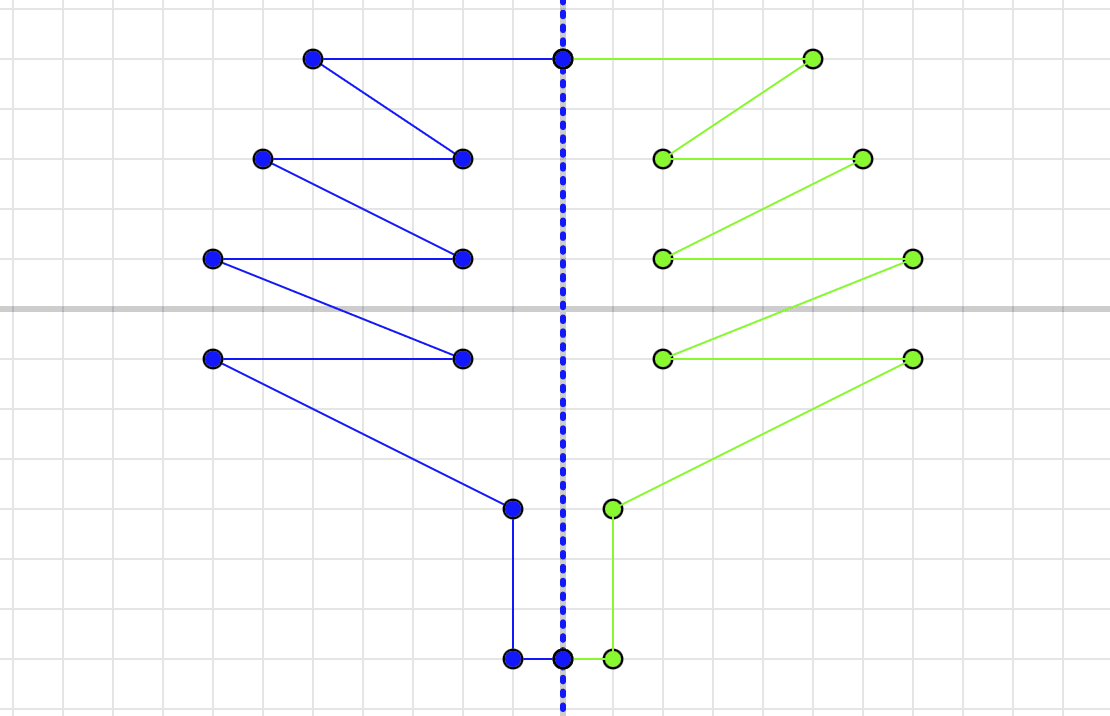
青い点をドラッグすると,右の緑の点で対応する点が動いて対称な位置に動くのです。
○図形の完成 では,次のように出題されます。

こんどは,青の点と緑の点は連動しません。青の点を緑の点の対称な位置に置くのですが,ぴったり置くのは難しそうですね。
実は,Cinderellaには「スナップ」という機能があるのです。点を方眼の格子点の近くまでドラッグすると,吸い付くように格子点に置かれるのです。それで,ぴったり置くことができます。
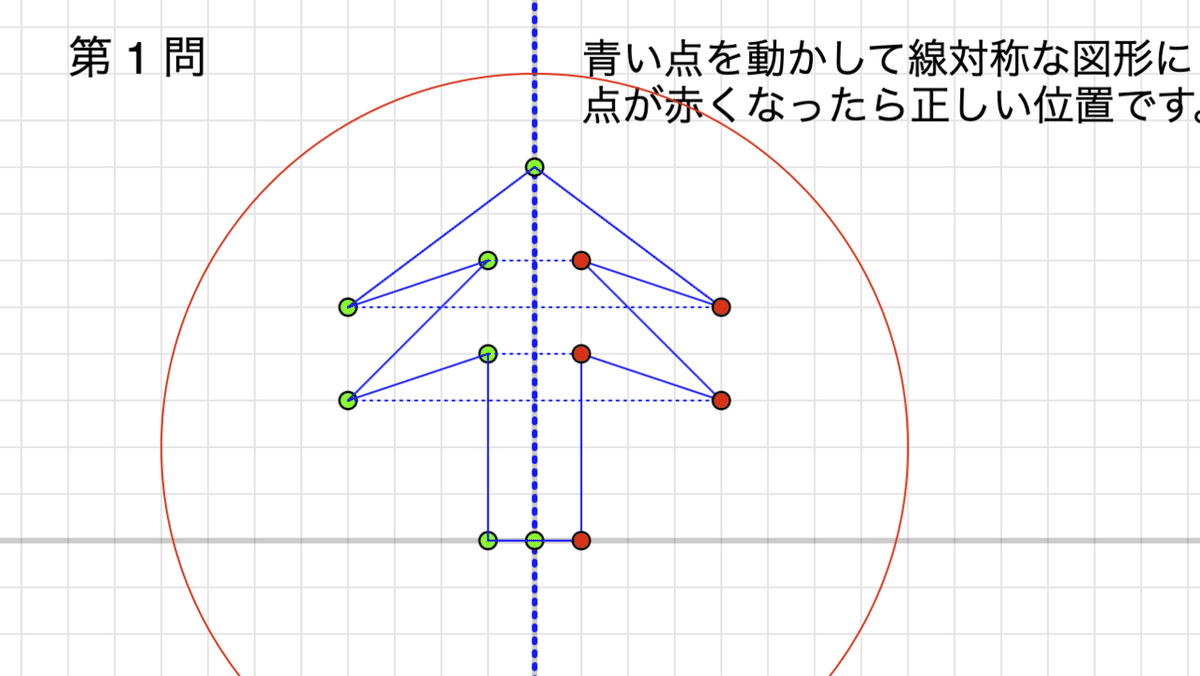
この図はどうでしょう。飛騨のさるぼぼです。
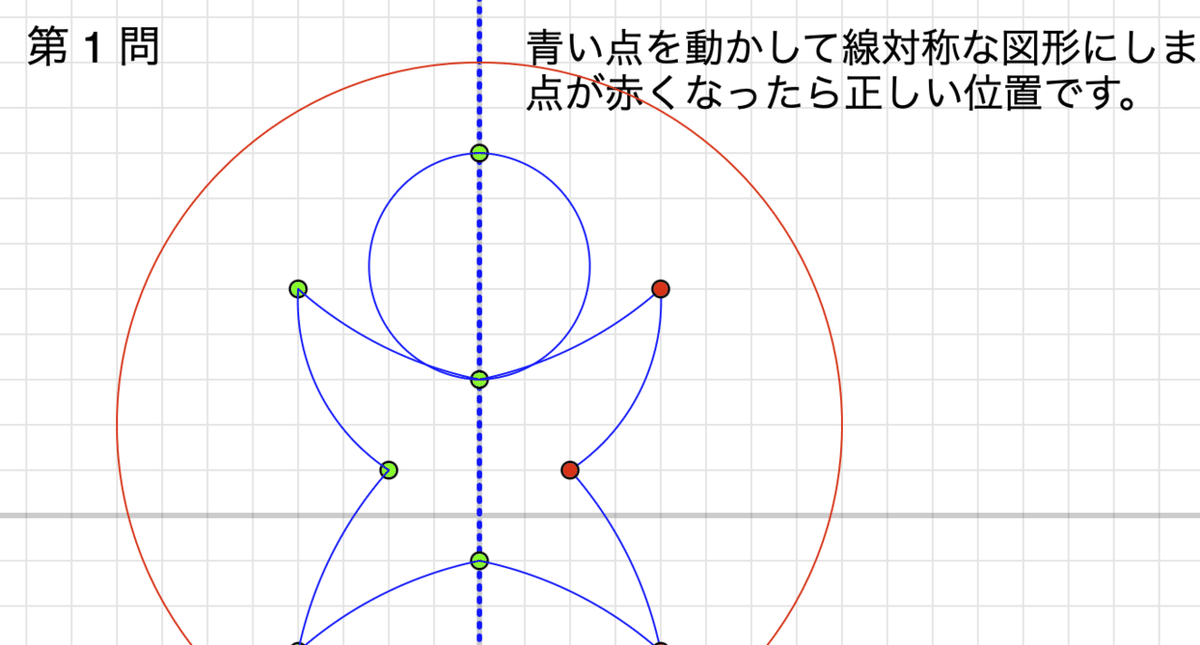
パターンはいくつか用意されています。見出し画像もその一つです。
理屈よりも,遊びながら「対称」の感覚を身に付けていこうというのがこのソフトの趣旨です。
→目次に戻る
